Excel'de bir tarihe yıl nasıl eklenir?
Diyelim ki bir randevunuz var ve gelecek yıl için aynı tarihi elde etmek için bir yıl eklemek istiyorsunuz. Bu derste, bu amaca yönelik bir formül oluşturmaya yönelik bazı örneklere bakacağız.
Excel’de bir tarihe 3 yıl ekleme
Burada sizin için daha anlaşılır olması açısından 1 Ocak 2021 tarihini kullanıyoruz ve bu tarihe üç yıl eklemeniz gerekiyor yani tarih 1 Ocak 2024 olacak. Bunun için EDATE fonksiyonunu kullanacağız.
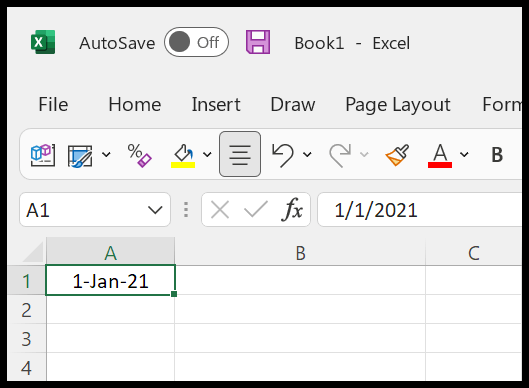
- Öncelikle B1 hücresinde EDATE işlevine ihtiyacınız var.
- Bundan sonra, ilk argümanda A1 hücresine bakın.
- Daha sonra 12 ayı belirtmek için 12.
- Şimdi 3 yılı belirtmek için 12’yi 3 ile çarpın.
- Sonunda kapatma parantezlerini girin ve Enter tuşuna basın.
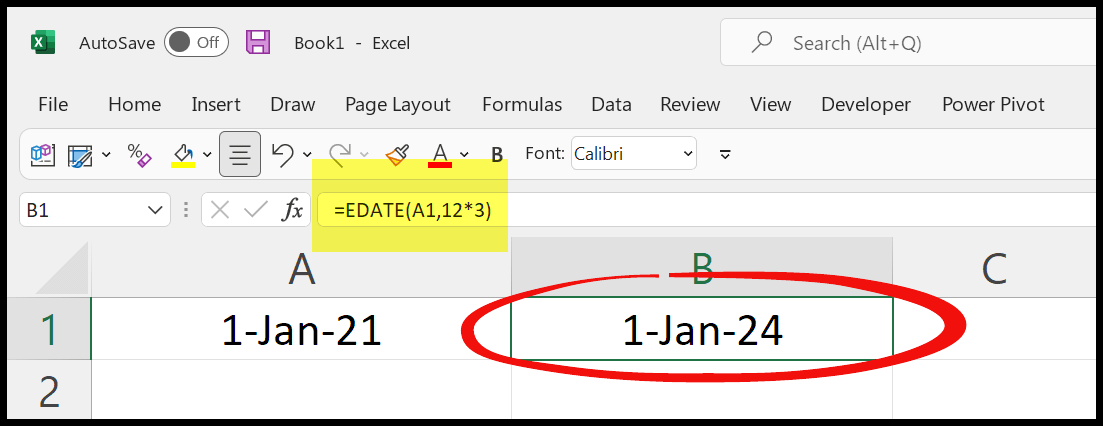
=EDATE(A1,12*3)Bir tarihe 5 yıl ekleyin
Şimdi benzer şekilde tarihe 5 yıl eklemek isterseniz formül şu şekilde görünecektir.
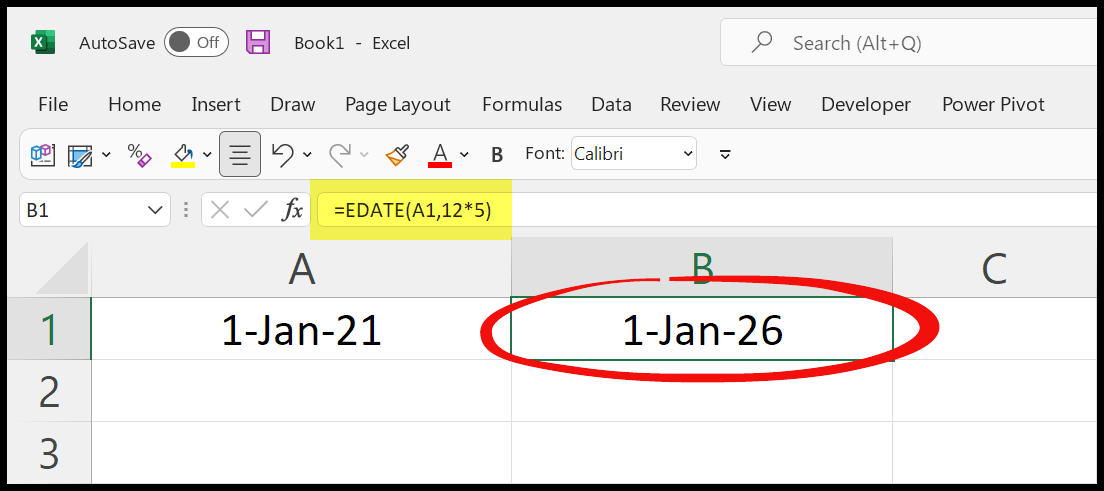
=EDATE(A1,12*5)Bir tarihten 10 yıl çıkarın
Ve eğer bir yılı, diyelim on yılı çıkarmak istiyorsanız, aşağıdaki gibi bir formül kullanabilirsiniz.
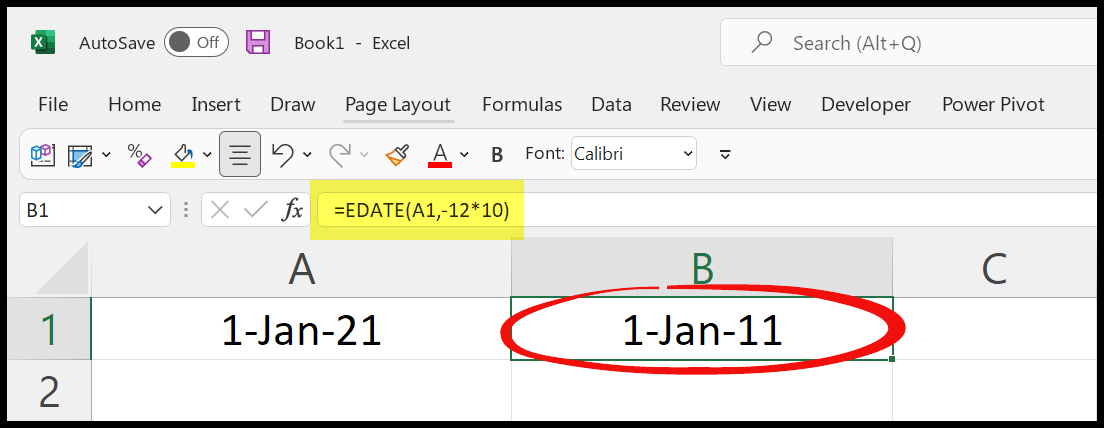
Bir tarihe yıl ekleme ve çıkarmanın başka bir yöntemi
Ayrıca bir tarihe yıl eklemek veya bir tarihten yıl çıkarmak için işlevlerin bir kombinasyonunu (Tarih, Yıl, Ay ve Gün) kullanabilirsiniz.
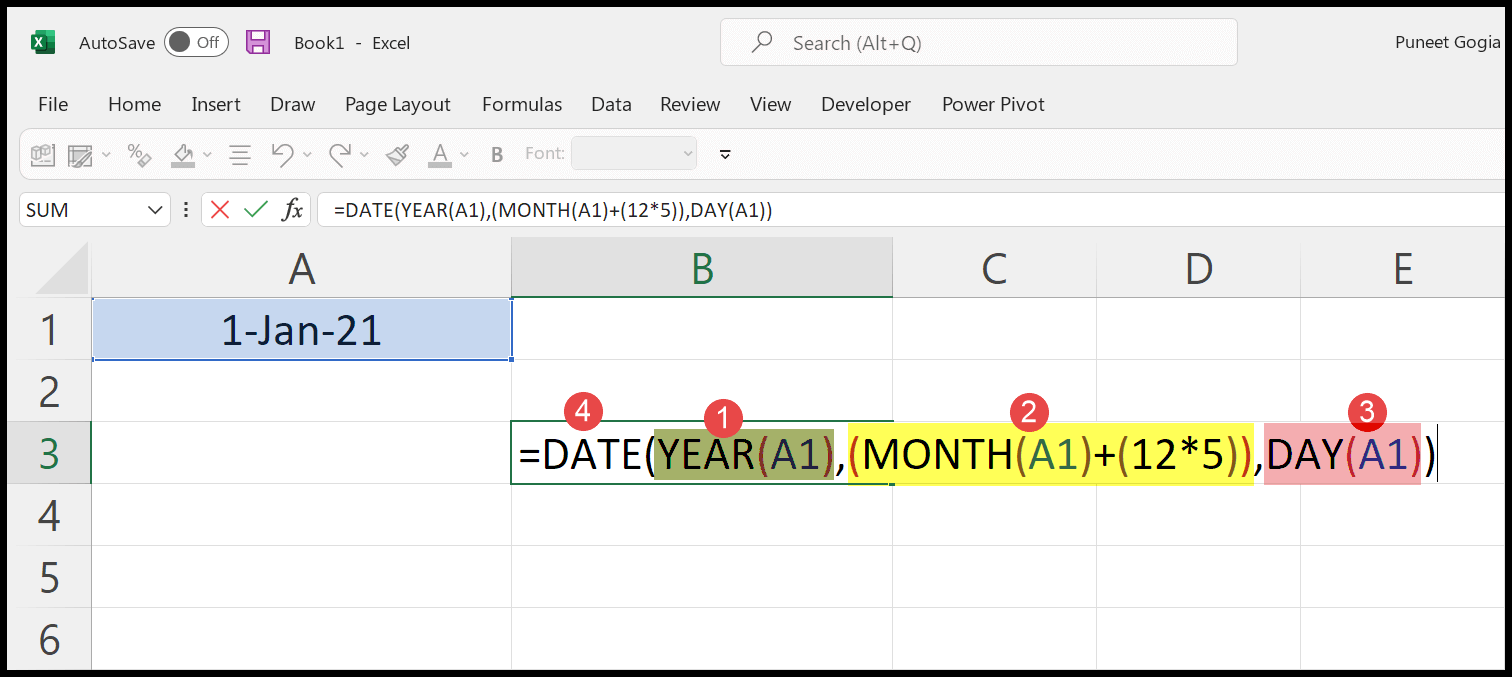
Bu formülde:
- Yıl fonksiyonu tarihten itibaren yılı alır.
- Ay işlevi tarihten itibaren bir ayı alır ve buna beş yıl (60 ay) ekler.
- Gün fonksiyonu tarihten itibaren bir gün sürer.
- Ve son olarak tarih işlevi, tüm işlevlerden gelen girdileri kullanarak yeni bir tarih oluşturur.
=DATE(YEAR(A1),(MONTH(A1)+(12*5)),DAY(A1))Aynı formülü bir tarihten yıl çıkarmak için de kullanabilirsiniz.
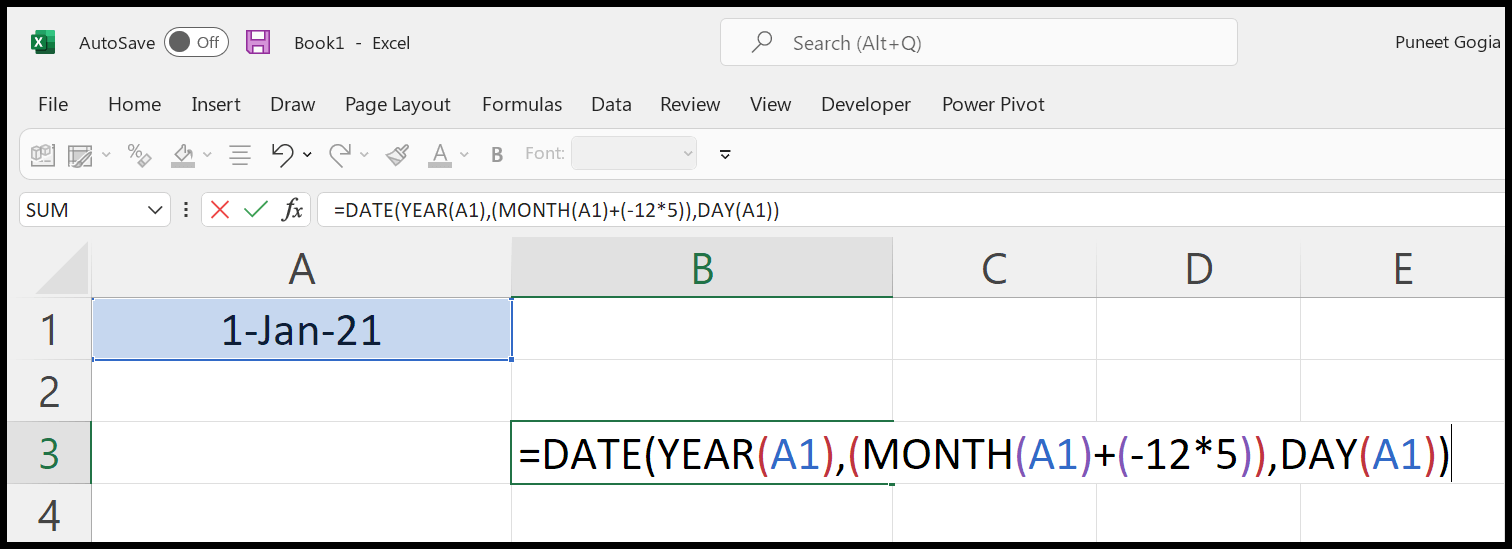
=DATE(YEAR(A1),(MONTH(A1)+(-12*5)),DAY(A1))